プラグインを使用せずにスライダーを追加すれば、応用が効くコンテンツスライダーを作成することが出来ます。しかも、大抵のプラグインスライダーより動作が軽いです。
当記事ではStingerPlus2テーマを利用した際の手順を紹介します。この手順で、ほとんどのWPテーマで流用できる方法だと思います。
もしJavascriptを動かすのに困っていた場合、こちらの記事を参考にしてみてください。
準備するもの
Stingerplus2テーマ、Stingerplus2子テーマ
functions.phpを触れるエディタ、FTPソフト
Swiperをダウンロード
上記サイトへ移動後、「Download」をクリック
最新バージョンが一番上にあるので「zip」か「tar.gz」をクリックしてダウンロードします。
Swiperを子テーマ内に入れる
ダウンロードしたデータを子テーマ内にアップロードします。
アップロードするデータは
- 「swiper-0.0.0(バージョン)」→「dist」→「css」→「swiper.min.css」
- 「swiper-0.0.0」→「dist」→「js」→「swiper.min.js」
の2つです。ほとんどのjavascriptは、min.cssとmin.jsを入れると動きます。min.cssと.cssの2種類ありますが、minは縮小版という意味です。データの軽い縮小版を入れましょう。
2つのデータを、現在使用中の子テーマ内にアップロードします。
自分がいつも使用しているDreamweaverのFTP画面です。上図のように「wp-content」→「themes」→「stingerplus2-child」内に「css」と「js」のフォルダを作成し、それぞれのデータを入れました。これで、アップロード準備は完了です。
functions.phpを編集する
子テーマ内のfunctions.phpを編集して、先程の「swiper.min.css」と「swiper.min.js」を読み込みます。
swiper.min.cssを追加する
Stingerplus2子テーマのfunctions.phpを開くと下記のような表記があります。
//親スタイルシート読み込み
add_action( 'wp_enqueue_scripts', 'theme_enqueue_styles' );
function theme_enqueue_styles() {
wp_enqueue_style( 'parent-style', get_template_directory_uri() . '/style.css' );
}
これは親スタイルシートの後に子スタイルシートを読み込むphpコードです。ほとんどの子テーマにこちらの記述があると思います。こちらのphpコードをそのまま流用して「swiper.min.css」を読み込みます。一番最後にコードを追加します。
//親スタイルシート読み込み
add_action( 'wp_enqueue_scripts', 'theme_enqueue_styles' );
function theme_enqueue_styles() {
wp_enqueue_style( 'parent-style', get_template_directory_uri() . '/style.css' );
//↓追加のcssを書き込む
wp_enqueue_style( 'swipercss', get_stylesheet_directory_uri() . '/css/swiper.min.css' );
}
「swiper.min.css」の場所は子テーマの「css」フォルダに入れたので、「’/css/swiper.min.css’」と記入します。
swiper.min.jsを追加する
JavaScriptを追加するには下記のコードを、追加入力します。
/* スクリプトの読み込み
---------------------------------------------------------- */
function register_script() {
//読み込むJavaScriptを登録する
wp_register_script( 'swiperjs', get_stylesheet_directory_uri() . '/js/swiper.min.js', array(), '', true );
}
function add_script() {
//登録したJavaScriptを以下の順番で読み込む
register_script();
wp_enqueue_script( 'swiperjs' );
}
add_action( 'wp_enqueue_scripts', 'add_script' );
上記のphpを書き込むと、ヘッダーやフッターにいちいち記入しなくても、自動でJavascriptが読み込まれます。管理しやすくするため、Javascriptを登録→読み込みの2段階の手順で行います。
wp_register_script
最初に、wp_register_scriptを使ってJavascriptを登録します。
wp_register_script($handle, $src, $deps, $ver, $in_footer);
- $handle…登録する際の名前を決めます。後で使うので管理しやすい名前にします。
- $src…JavaScriptの場所を指定します。先程は子テーマの「js」フォルダ内に入れたので、’/js/swiper.min.js’という表記をします。CDNを使う際は、CDNのアドレスを入力すれば大丈夫です。
- $deps…jQueryを使う際は、こちらに記入をします。
- $ver…すんません、よくわかんないです。未記入(”)のままか NULL で大丈夫です。
- $in_footer…footerで使う場合は「true」を入力します。footerで読み込ませた方がGoogleからの評価が良いのでtrueを使用します。
上記のように設定します。
wp_enqueue_script
次に、wp_enqueue_scriptを使用して、先程登録したJavaScriptを読み込ませます。
wp_enqueue_script($handle, $src, $deps, $ver, $in_footer);
wp_enqueue_scriptにも、同じ要素が設定できます。しかし、今回は先程wp_register_scriptで決めた$handle名を入力して以下のようにすれば大丈夫です。
wp_enqueue_script( ‘swiperjs’ );
本文にデモを入れてみる
Swiperのページへ移動し、Demosのページへ飛びます。
たくさんのデモが並んでいますが、今回は上のサンプルで紹介した「3D Coverflow Effect」を使用します。「Souce code 」をクリックします
”https://github.com/nolimits4web/Swiper/blob/master/demos/240-effect-coverflow.html”ソースコードを見ると、HTMLの構造が表記されています。今回使用するのは上記の3箇所です。この辺りは、Demoによって変わってきます。順に説明していきます。
子テーマのstyle.cssに追加する。
html, body やbody以降のCssコードを、子テーマのstyle.cssに追加してください。
/*
#################################
Swiper 3D Coverflow Effect用
#################################
*/
.swiper-container {
width: 100%;
padding-top: 50px;
padding-bottom: 50px;
}
.swiper-slide {
background-position: center;
background-size: cover;
width: 300px;
height: 300px;
}
html, body やbodyは、テーマのstyle.cssと被ってしまう可能性があるので追加しません。
<!–Swiper–>以降のコードを本文に記入する
赤枠の部分をコピーして、スライダーを表示させたい場所に記入します。
上記のスライドは、background-imageのurlを変えて、好きな写真をスライド表示できます。
もしも、本文に記入する際は「テキストモード」で記入しないと動かないので注意して下さい。
また、上記HTMLが書かれたphpデータを作成して、phpを呼び出すのも手です。
<!–Initialize Swiper–>のjsデータを作成する
赤枠の部分をコピーしたjsデータを作成します。
「my_swiper01」という名前のjsデータを作成します。
デモ用のJavaを読み込む
先程のfunctions.phpにmy_swiper01を追加します。
/* スクリプトの読み込み
---------------------------------------------------------- */
function register_script() { //読み込むJSを登録する
wp_register_script( 'swiperjs', get_stylesheet_directory_uri() . '/js/swiper.min.js', array(), '', true );
wp_register_script( 'my_swiper01', get_stylesheet_directory_uri() . '/js/my_swiper01.js', array(), '', true );//← my_swiper01を登録
}
function add_script() { //登録したJSを以下の順番で読み込む
register_script();
wp_enqueue_script( 'swiperjs' );
wp_enqueue_script( 'my_swiper01' );//← my_swiper01を読み込む
}
add_action( 'wp_enqueue_scripts', 'add_script' );
3D Coverflow EffectのSwiperが動作すると思います。
まとめ
- Swiperを子テーマフォルダに入れる
- functions.phpを編集
- デモ用のデータを作成、追加する
この3つの手順をきちんと踏まないと動かないので、JavaScriptを初めて導入するのは敷居が高いと思います。
自分もWordpressでJavaScriptが動かせるまで、大分さ迷っていた気がします。一回理解できると、簡単なんですけどね。
JavaScriptとjQueryの入れ方はまた、少し作業内容が変わるので、また紹介できたらと思います。

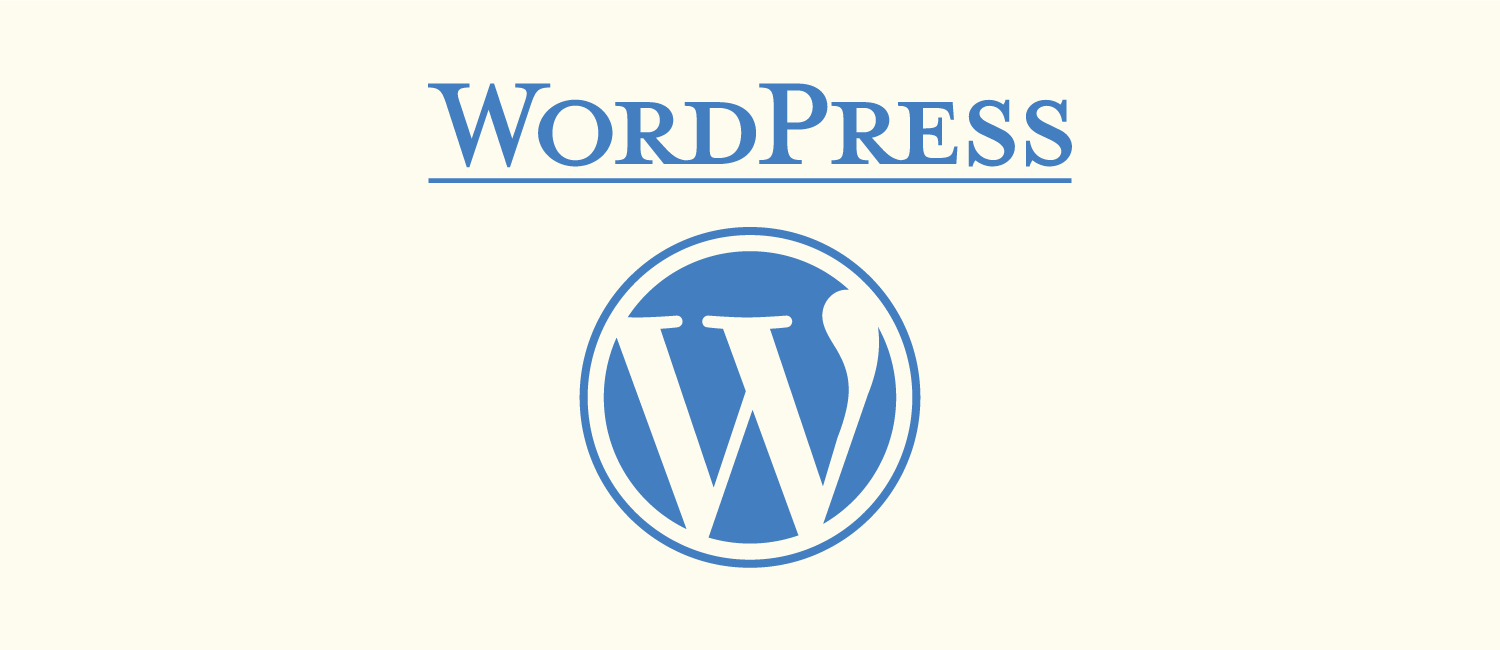











コメント